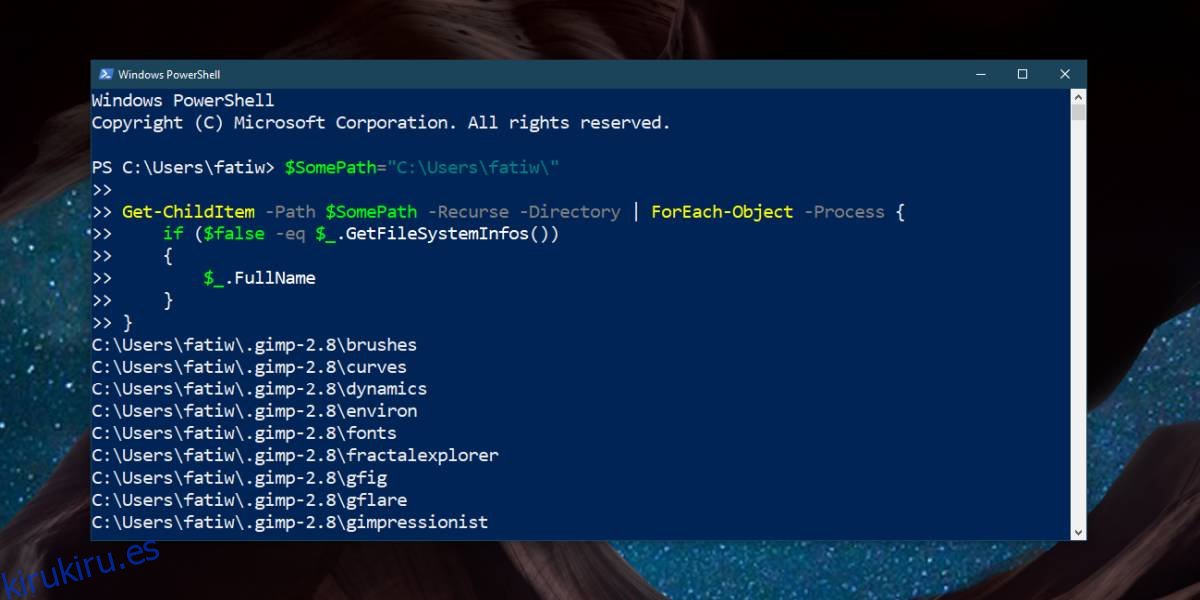Windows 10 tiene una herramienta que le permite ver el uso de espacio en disco por carpeta. Está en la aplicación Configuración y si alguna vez necesita liberar espacio en su disco duro, es un buen lugar para comenzar a buscar lo que necesita para limpiar. Cuando los archivos grandes e inútiles acaparan espacio, las carpetas vacías tienden a crear problemas cuando intentas encontrar un archivo. Así es como puede encontrar carpetas vacías en Windows 10.
Encuentra carpetas vacías
Es bastante fácil encontrar carpetas vacías en Windows 10. Puede ejecutar un comando simple en PowerShell y enumerará todas las carpetas por usted. El comando se puede ejecutar en una unidad completa o en una carpeta específica.
Abra PowerShell y ejecute el siguiente comando;
$SomePath="C:UsersfatiwDesktop"
Get-ChildItem -Path $SomePath -Recurse -Directory | ForEach-Object -Process {
if ($false -eq $_.GetFileSystemInfos())
{
$_.FullName
}
}
Tiene que editar la primera línea del comando anterior para satisfacer sus necesidades. En la primera línea, reemplace la ruta cerrada entre comas con la ruta a la carpeta que desea escanear.
Ejemplos:
Para escanear toda su unidad C;
$SomePath="C:"
o
Para escanear la biblioteca Steam guardada en la unidad D;
$SomePath="D:SteamLibrary"
o
Para escanear una carpeta de usuario;
$SomePath="C:UsersYourUserName"
El comando devolverá una lista de todas las carpetas vacías en la ubicación especificada. La lista incluirá la ruta a la carpeta. No eliminará ni moverá nada. Si desea deshacerse de una de las carpetas, puede hacerlo a través de PowerShell, pero es más fácil eliminarlas del Explorador de archivos.
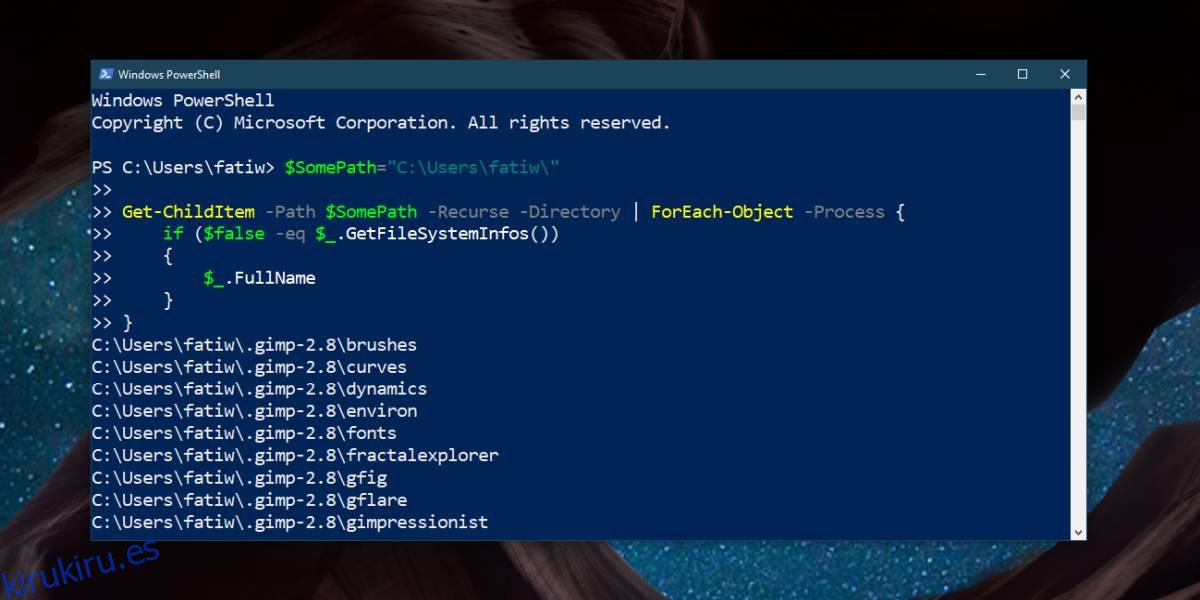
Si ejecuta este comando en una unidad completa, puede llevar más tiempo completarlo, especialmente si lo ejecuta en su unidad de Windows; sin embargo, aún escanea rápido y es mucho mejor que usar una herramienta torpe o incluso bien hecha para encontrar carpetas vacías en Windows 10. Si usa una herramienta, use una para eliminar las carpetas, pero en lo que respecta a ejecutar un análisis confiable, puede usar PowerShell sin ningún problema.
Vale la pena señalar que no necesita derechos de administrador para ejecutar este comando, sin embargo, si lo está ejecutando en su unidad de Windows, debe ejecutarlo con derechos de administrador o no podrá escanear ciertas carpetas que están protegidas por el sistema. Es posible que incluso con derechos de administrador, el comando no pueda escanear ciertas carpetas en busca de carpetas vacías. En este caso, es mejor dejar esas carpetas en paz. Pueden estar vacíos, pero su sistema operativo los creó y es posible que deba usarlos para algo. Si borra las carpetas y luego olvida que lo hizo, puede terminar con problemas y sin forma de averiguar qué salió mal.